可用于在图层中选择要素的选择方法之一是使用属性查询来选择要素。这使用按属性选择工具来执行,本文将对此进行描述。
使用按属性选择可以提供一个 SQL 查询表达式,用来选择与选择条件匹配的要素。
使用“按属性选择”的步骤
- 单击选择 > 按属性选择以打开按属性选择 对话框。

- 选取执行选择时所依据的图层。
- 指定选择方法。
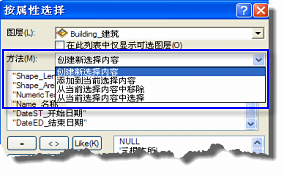
- 使用以下其中一种方法输入查询表达式:
- 使用表达式构建工具创建查询。
- 在选择窗口中输入查询。
- 从磁盘加载查询。
有关查询的语法信息,请参阅构建查询表达式。
- 单击验证来检验查询表达式。
- 单击确定或应用以执行选择表达式并处理选择结果。
- 另外,您可以在关闭此对话框之前保存查询表达式以供今后重复使用。
“按属性选择”对话框中的字段显示选项
使用按属性选择 对话框右侧的按钮可以选择字段的列出方式。查看列表中的字段别名很有用,因为它们可以使隐晦的字段名更易于理解,而使较长的 ArcSDE 字段名更易于管理。
选择在此对话框中显示别名对表达式语法没有任何影响。表达式本身并不显示或支持字段别名。如果双击别名字段,该字段仍以实际名称及任何必选的 [ ] 字段分隔符添加到表达式中。在以下示例中,字段列表显示别名“Depth last recorded (cm)”,而该字段已经以字段名 DEPTH_BURI 的形式添加到表达式中。
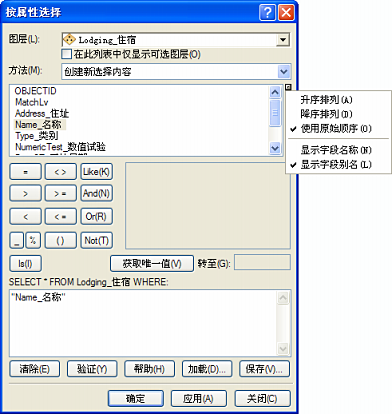
使用此菜单上的其他选项可以选择字段在列表中的排序方式。默认情况下,字段仍按照其在数据源中的顺序列出。选择升序排列或降序排列可以更快捷地找到所需字段。